1、是什么
Dockerfile是用来构建Docker镜像的构建文件,是由一系列命令和参数构成的脚本。

构建三步骤:
1、编写Dockerfile文件
2、docker build
3、docker run
文件什么样???
以我们熟悉的CentOS为例
2、DockerFile构建过程解析
2.1、Dockerfile内容基础知识
1:每条保留字指令都必须为大写字母且后面要跟随至少一个参数
2:指令按照从上到下,顺序执行
3:#表示注释
4:每条指令都会创建一个新的镜像层,并对镜像进行提交
2.2、Docker执行Dockerfile的大致流程
(1)docker从基础镜像运行一个容器
(2)执行一条指令并对容器作出修改
(3)执行类似docker commit的操作提交一个新的镜像层
(4)docker再基于刚提交的镜像运行一个新容器
(5)执行dockerfile中的下一条指令直到所有指令都执行完成
2.3、小总结
从应用软件的角度来看,Dockerfile、Docker镜像与Docker容器分别代表软件的三个不同阶段,
* Dockerfile是软件的原材料
* Docker镜像是软件的交付品
* Docker容器则可以认为是软件的运行态。
Dockerfile面向开发,Docker镜像成为交付标准,Docker容器则涉及部署与运维,三者缺一不可,合力充当Docker体系的基石。
1、 Dockerfile,需要定义一个Dockerfile,Dockerfile定义了进程需要的一切东西。
Dockerfile涉及的内容包括执行代码或者是文件、环境变量、依赖包、运行时环境、动态链接库、操作系统的发行版、
服务进程和内核进程(当应用进程需要和系统服务和内核进程打交道,这时需要考虑如何设计namespace的权限控制)等等;
2 、Docker镜像,在用Dockerfile定义一个文件之后,docker build时会产生一个Docker镜像,当运行 Docker镜像时,会真正开始提供服务;
3、 Docker容器,容器是直接提供服务的。

3、DockerFile体系结构(保留字指令)
扫描二维码关注公众号,回复:
5193717 查看本文章


3.1、FROM
基础镜像,当前新镜像是基于哪个镜像的
3.2、MAINTAINER
镜像维护者的姓名和邮箱地址
3.3、RUN
容器构建时需要运行的命令
3.4、EXPOSE
当前容器对外暴露出的端口
3.5、WORKDIR
指定在创建容器后,终端默认登陆的进来工作目录,一个落脚点
3.6、ENV
用来在构建镜像过程中设置环境变量

3.7、ADD
将宿主机目录下的文件拷贝进镜像且ADD命令会自动处理URL和解压tar压缩包
3.8、COPY
类似ADD,拷贝文件和目录到镜像中。
将从构建上下文目录中 <源路径> 的文件/目录复制到新的一层的镜像内的 <目标路径> 位置
COPY src dest
COPY ["src", "dest"]
3.9、VOLUME
容器数据卷,用于数据保存和持久化工作
3.10、CMD
指定一个容器启动时要运行的命令
Dockerfile 中可以有多个 CMD 指令,
但只有最后一个生效,CMD 会被 docker run 之后的参数替换
3.11、ENTRYPOINT
指定一个容器启动时要运行的命令
ENTRYPOINT 的目的和 CMD 一样,都是在指定容器启动程序及参数
3.12、ONBUILD
当构建一个被继承的Dockerfile时运行命令,父镜像在被子继承后父镜像的onbuild被触发
小总结

4、案例
4.1、Base镜像(scratch)
Docker Hub 中 99% 的镜像都是通过在 base 镜像中安装和配置需要的软件构建出来的
4.2、自定义镜像mycentos
4.2.1、编写
Hub默认CentOS镜像什么情况
自定义mycentos目的使我们自己的镜像具备如下:
登陆后的默认路径
vim编辑器
查看网络配置ifconfig支持
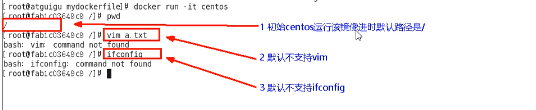
准备编写DockerFile文件
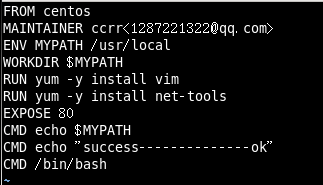
myCentOS内容DockerFile2
FROM centosMAINTAINER zzyy<
[email protected]>
ENV MYPATH /usr/localWORKDIR $MYPATH
RUN yum -y install vimRUN yum -y install net-tools
EXPOSE 80
CMD echo $MYPATHCMD echo "success--------------ok"CMD /bin/bash
4.2.2、构建
docker build -t 新镜像名字
:TAG .

安装成功之后:

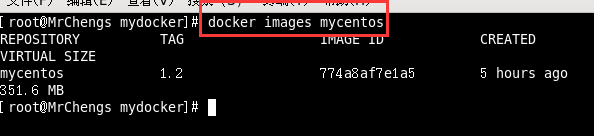
4.2.3、运行
docker run -it 新镜像名字:TAG
可以看到,我们自己的新镜像已经支持vim/ifconfig命令,扩展成功了。
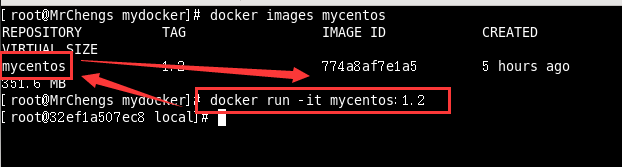
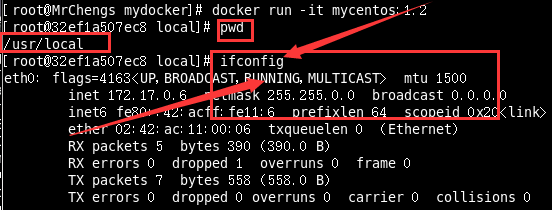
4.2.4、列出镜像的变更历史
docker history 镜像名
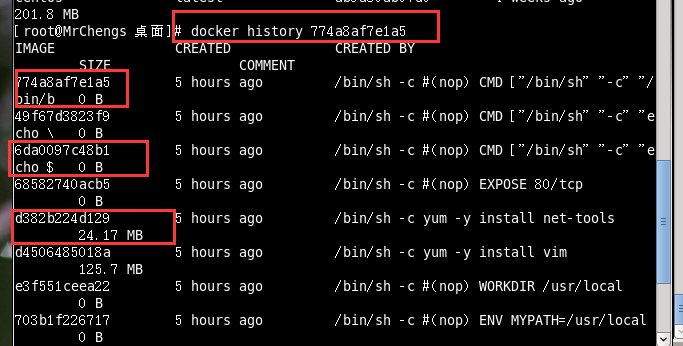
[root@MrChengs 桌面]# docker history 774a8af7e1a5 IMAGE CREATED CREATED BY SIZE COMMENT 774a8af7e1a5 5 hours ago /bin/sh -c #(nop) CMD ["/bin/sh" "-c" "/bin/b 0 B 49f67d3823f9 5 hours ago /bin/sh -c #(nop) CMD ["/bin/sh" "-c" "echo \ 0 B 6da0097c48b1 5 hours ago /bin/sh -c #(nop) CMD ["/bin/sh" "-c" "echo $ 0 B 68582740acb5 5 hours ago /bin/sh -c #(nop) EXPOSE 80/tcp 0 B d382b224d129 5 hours ago /bin/sh -c yum -y install net-tools 24.17 MB d4506485018a 5 hours ago /bin/sh -c yum -y install vim 125.7 MB e3f551ceea22 5 hours ago /bin/sh -c #(nop) WORKDIR /usr/local 0 B 703b1f226717 5 hours ago /bin/sh -c #(nop) ENV MYPATH=/usr/local 0 B 5650d63ecf94 5 hours ago /bin/sh -c #(nop) MAINTAINER ccrr<1287221322@ 0 B ab9a80ab07d0 4 weeks ago /bin/sh -c #(nop) CMD ["/bin/bash"] 0 B f016d310caa9 4 weeks ago /bin/sh -c #(nop) LABEL org.label-schema.sch 0 B e4b082fc6cdb 4 weeks ago /bin/sh -c #(nop) ADD file:6f877549795f4798a3 201.8 MB
顺着加载倒着执行!!!
4.3、CMD/ENTRYPOINT 镜像案例
4.3.1、都是指定一个容器启动时要运行的命令
4.3.2、CMD
Dockerfile 中可以有多个 CMD 指令,
但只有最后一个生效,CMD 会被 docker run 之后的参数替换
Case:tomcat的讲解演示-----docker run -it -p 8888:8080 tomcat ls -l
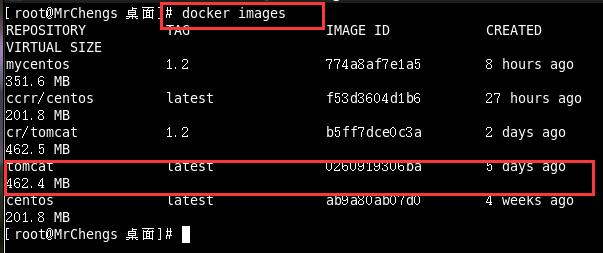
docker run -it -p 7777:8080 tomcat ls -l
说明只是最后一行命令生效根据:DockersFile文件配置
并没有启动tomcat

4.3.3、ENTRYPOINT
docker run 之后的参数会被当做参数传递给 ENTRYPOINT,之后形成新的命令组合
命令会被追加
Case:
制作CMD版可以查询IP信息的容器:
FROM centos RUN yum install -y curl CMD [ "curl", "-s", "http://ip.cn" ]
crul命令解释:
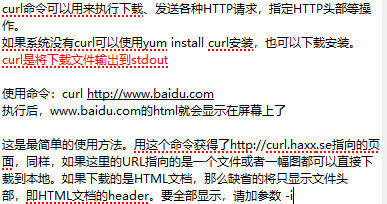


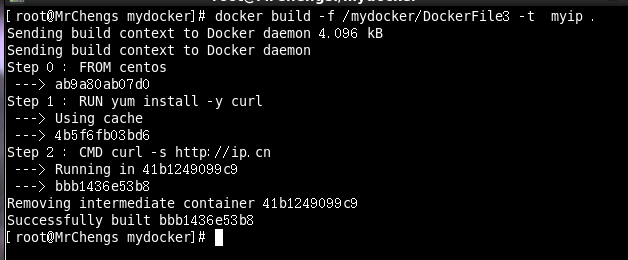
问题:如果我们希望显示 HTTP 头信息,就需要加上 -i 参数
WHY:
我们可以看到可执行文件找不到的报错,executable file not found。
之前我们说过,
跟在镜像名后面的是 command,运行时会替换 CMD 的默认值。
因此这里的 -i 替换了原来的 CMD,而不是添加在原来的 curl -s
http://ip.cn 后面。而 -i 根本不是命令,
所以自然找不到。
那么如果我们希望加入 -i 这参数,我们就必须重新完整的输入这个命令:
$ docker run myip curl -s http://ip.cn -i

制作ENTROYPOINT版查询IP信息的容器:
FROM centos RUN yum install -y curl ENTRYPOINT [ "curl", "-s", "http://ip.cn" ]
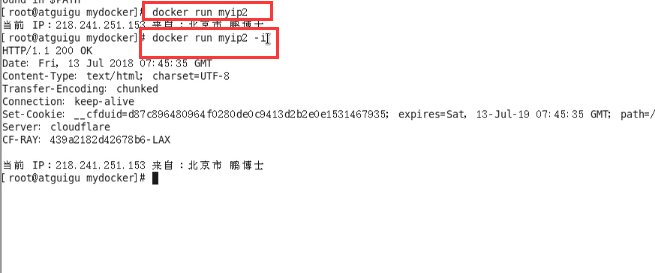
ONBUILD:

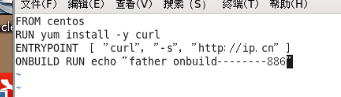

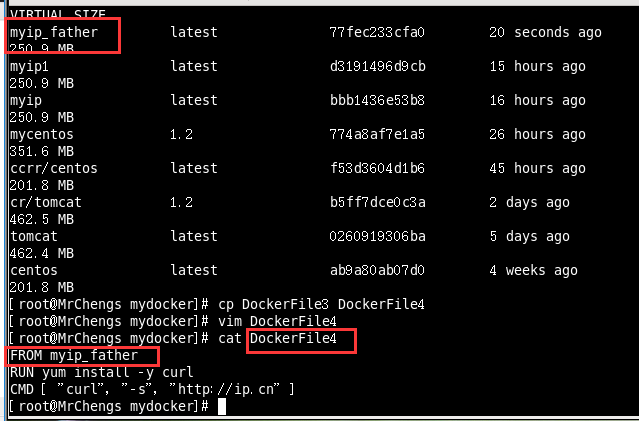
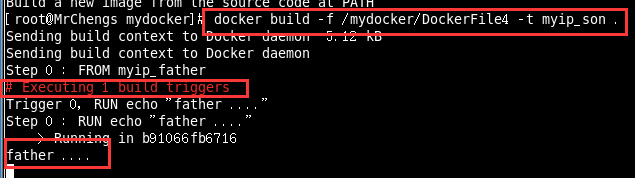
自定义镜像Tomcat9
1、mkdir -p /ccrr/mydockerfile/tomcat9
2、在上述目录下touch c.txt

3、将jdk和tomcat安装的压缩包拷贝进上一步目录

apache-tomcat-9.0.8.tar.gz
jdk-8u171-linux-x64.tar.gz
4、在/zzyyuse/mydockerfile/tomcat9目录下新建Dockerfile文件
目录内容
FROM centos MAINTAINER zzyy<zzyybs@126.com> #把宿主机当前上下文的c.txt拷贝到容器/usr/local/路径下 COPY c.txt /usr/local/cincontainer.txt #把java与tomcat添加到容器中 ADD jdk-8u171-linux-x64.tar.gz /usr/local/ ADD apache-tomcat-9.0.8.tar.gz /usr/local/ #安装vim编辑器 RUN yum -y install vim #设置工作访问时候的WORKDIR路径,登录落脚点 ENV MYPATH /usr/localWORKDIR $MYPATH #配置java与tomcat环境变量 ENV JAVA_HOME /usr/local/jdk1.8.0_171 ENV CLASSPATH $JAVA_HOME/lib/dt.jar:$JAVA_HOME/lib/tools.jarENV CATALINA_HOME /usr/local/apache-tomcat-9.0.8ENV CATALINA_BASE /usr/local/apache-tomcat-9.0.8ENV PATH $PATH:$JAVA_HOME/bin:$CATALINA_HOME/lib:$CATALINA_HOME/bin#容器运行时监听的端口EXPOSE 8080#启动时运行tomcat# ENTRYPOINT ["/usr/local/apache-tomcat-9.0.8/bin/startup.sh" ]# CMD ["/usr/local/apache-tomcat-9.0.8/bin/catalina.sh","run"]CMD /usr/local/apache-tomcat-9.0.8/bin/startup.sh && tail -F /usr/local/apache-tomcat-9.0.8/bin/logs/catalina.ou
5、构建
6、run
Docker挂载主机目录Docker访问出现cannot open directory .: Permission denied
解决办法:在挂载目录后多加一个--privileged=true参数即可
7、验证
8、结合前述的容器卷将测试的web服务test发布